Шаблон сайту групи керування контрактами SharePoint – це сайт групи на основі Microsoft Syntex і містить кілька зразків сторінок, попередньо заповнених і попередньо відформатованих, щоб дати команді керування контрактами гарну відправну точку та слугувати внутрішньою домашньою сторінкою. Шаблон також містить вбудований посібник і деякі створені моделі, які допоможуть вашій команді почати роботу з Microsoft Syntex.
Примітка.: Щоб переглянути та застосувати цей шаблон сайту, потрібно бути ліцензованим користувачем Syntex.
Шаблон сайту "Керування контрактами" дає працівникам змогу повідомити про останні оновлення угод або політик, надати різним підрозділам простий спосіб надіслати запит на контракт і забезпечити безпечне місце для збереження шаблонів контрактів організації.
У цій статті ми надаємо спільний доступ до елементів шаблону сайту групи "Керування контрактами" та обговорюємо, як налаштувати сайт, щоб зробити його власним.
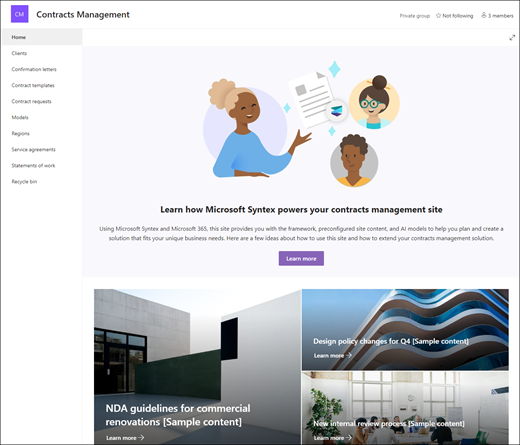
Функції сайту
-
Настроюваний сайт із попередньо заповненими зображеннями, веб-частинами та вмістом, призначеним для того, щоб надихати редакторів сайтів під час настроювання відповідно до потреб вашої команди.
-
Видобувайте метадані та класифікуйте інформацію з документів за допомогою попередньобудовних або настроюваних моделей AI за допомогою Microsoft Syntex. Містить навчальний посібник, який містить кілька ідей щодо використання сайту з Microsoft Syntex.
-
Введіть і відстежуйте наявні запити на контракти, угоди про обслуговування та їхній стан за допомогою наданих списків або скористайтеся Списком Microsoft для створення власних.
Примітки.:
-
Деякі функції поступово надаються організаціям, які погодилися на програму "Цільовий випуск". Це означає, що ця функція може ще не відображатися або виглядати інакше, ніж описано в довідкових статтях.
-
Якщо застосувати шаблон до наявного сайту, вміст не об'єднуватиметься автоматично з новим шаблоном. Натомість наявний вміст зберігатиметься як повторювана сторінка у вмісті сайту.
Спочатку дотримуйтеся вказівок із додавання шаблону сайту до нового або наявного сайту SharePoint.
Примітка.: Щоб додати цей шаблон до сайту, потрібно мати дозволи на створення сайту.
Ознайомтеся з попередньо заповненим вмістом сайту, веб-частинами та сторінками та вирішіть, які настройки сайту знадобляться для узгодження з брендом, голосом і загальною бізнес-метою вашої організації.
Попередньо заповнені сторінки сайту:
-
Домашня сторінка - Надає та цільове місце для відвідувачів, щоб переглядати новини про поточні кризи, оновлення відповідей, інформацію про політику та процедури, а також корисні ресурси.
-
Клієнти . На цій сторінці наведено відомості про клієнтів в одному зручному розташуванні.
-
Листи з підтвердженням . Відстежуйте листування, яке оформлює умови угод між клієнтами та вашою організацією.
-
Шаблони контрактів. Виберіть відповідний шаблон договору для типу договору, наприклад угоди про нерозголошення інформації, угоди про обслуговування та заяви про роботу.
-
Запити на контракт. Використовуйте список prebuild, щоб відстежувати запитані контракти та їхній стан або надсилати запит безпосередньо вашій команді. Настроювання цього шаблону списку за допомогою редагування текстових полів списку.
-
Моделі . Зберігайте бібліотеку моделей, щоб видобувати метадані та класифікувати інформацію з документів за допомогою Microsoft Syntex. Постачається з двома попередньо відформатованих контрактними моделями.
-
Регіони. Ця вбудована бібліотека використовується для класифікації контрактних документів за географічним розташуванням, країною або регіоном.
-
Угоди про обслуговування . Містить список передбудови, який дає змогу відстежувати стан угод про обслуговування та надає огляд відомостей про угоду.
-
Оператори роботи– це настроюваний попередньо настроєний список, який допомагає впорядковувати інструкції роботи в поданні дошки.
-
Кошик . Надає доступ до нещодавно вилученого вмісту групи.
Доданий шаблон сайту групи "Керування контрактами" можна настроїти та зробити його власним.
Примітка.: Щоб редагувати сайт SharePoint, потрібно бути власником сайту або учасником сайту.
|
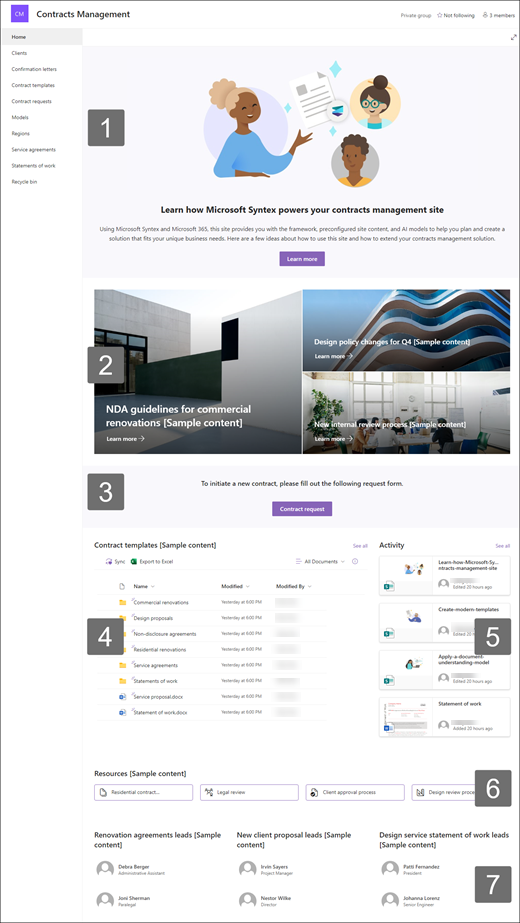 |
Налаштуйте зовнішній вигляд сайту, навігацію сайту, веб-частини та вміст відповідно до потреб глядачів і організації. Під час настроювання переконайтеся, що сайт перебуває в режимі редагування, вибравши елемент Редагувати у верхньому правому куті сайту. Коли ви працюєте, збережіть як чернетку або повторно опублікуйте зміни, щоб зробити зміни видимими для глядачів.
1. Використовуйте веб-частини "Текст і зображення", щоб надавати привабливий вміст
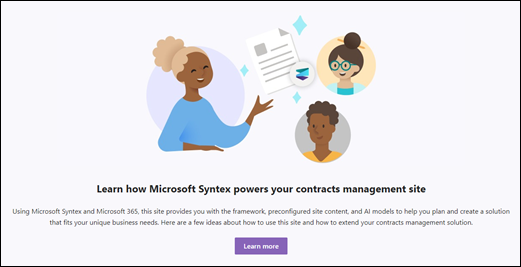
-
Спочатку виберіть веб-частину Текст і натисніть кнопку Редагувати веб-частину

-
Відредагуйте текст безпосередньо у веб-частині.
-
Виберіть веб-частину Зображення та натисніть кнопку Редагувати веб-частину

-
Натисніть кнопку Змінити та виберіть джерело зображення.
-
Вибравши зображення, натисніть кнопку Вставити.
Дізнайтеся більше про редагування веб-частин "Текст" і "Зображення".
2. Використовуйте веб-частину Hero для виділення важливих політик, оновлень та інших корисних ресурсів
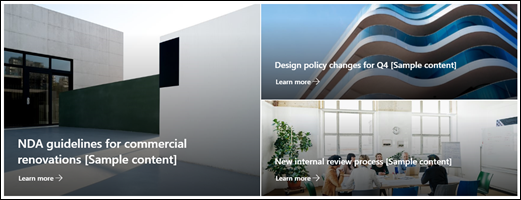
-
Спочатку виберіть веб-частину Hero та натисніть кнопку Редагувати веб-частину

-
Потім виберіть параметри Шар і Плитка, які найкраще відповідають потребам організації.
Перегляньте різні макети та дізнайтеся більше про редагування веб-частини Hero.
3. Використання веб-частини "Кнопка", щоб виділити важливі посилання на сайті
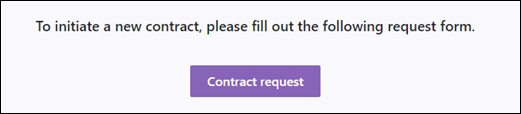
-
Виберіть веб-частину "Кнопка" та натисніть кнопку Редагувати веб-частину

-
Внесіть зміни до підпису кнопки, посилання та вирівнювання.
Дізнайтеся більше про використання веб-частини "Кнопка".
4. Використовуйте веб-частину "Бібліотека документів", щоб швидко отримувати доступ до шаблонів контрактів і документів
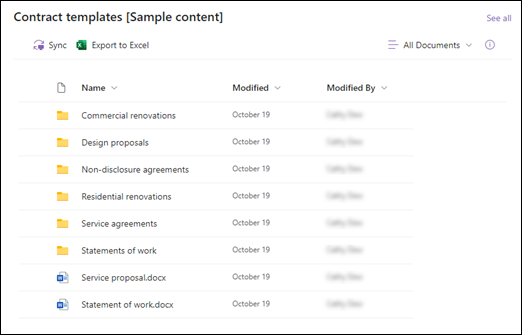
-
Щоб змінити подання або джерело папки для веб-частини "Бібліотека документів", виберіть

-
Щоб редагувати папки бібліотеки документів, підписи, вміст, перейдіть до бібліотеки в розділі Вміст сайту, внесіть зміни, а потім відобразяться оновлення вмісту у веб-частині.
Дізнайтеся більше про редагування веб-частини "Бібліотека документів".
5. Використовуйте веб-частину "Дії на сайті", щоб залишатися в курсі дій групи
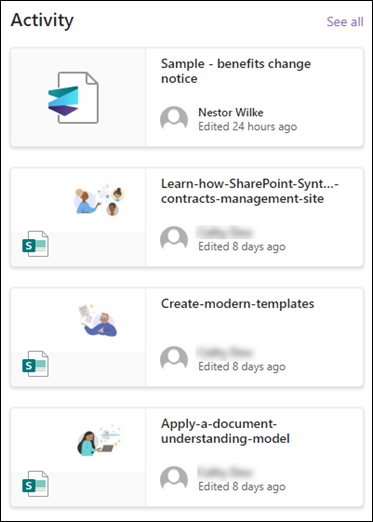
-
Спочатку виберіть веб-частину Дії на сайті та натисніть кнопку Редагувати веб-частину

-
Введіть число в на панелі інструментів у розділі Відображати таку кількість елементів одночасно.
Дізнайтеся більше про використання веб-частини "Дії на сайті".
6. Використовуйте веб-частину "Швидкі посилання", щоб спростити доступ до ресурсів

-
Перейдіть до веб-частини Швидкі посилання, виберіть посилання, а потім виберіть Редагувати веб-частину

-
За потреби відредагуйте посилання, назву, піктограму та опис.
-
Щоб додати посилання, виберіть + Додати посилання.
Перегляньте різні макети та дізнайтеся більше про редагування веб-частини "Швидкі посилання".
7. Використання веб-частини Люди для списку основних контактів для команди керування контрактами
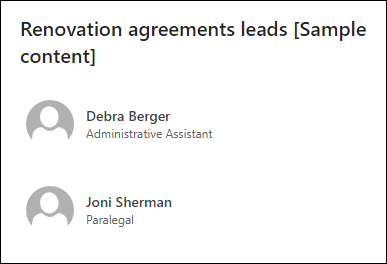
-
Спочатку потрібно видалити покажчик місця заповнення Люди веб-частину.
-
Потім додайте веб-частину Люди на місце, вибравши лінію з обведеним +:

-
Виберіть Редагувати веб-частину

-
Відрегулюйте макет і введіть ім'я особи або групи, а потім натисніть кнопку Зберегти.
Дізнайтеся більше про веб-частину Люди.
Настроювання наступних сторінок на сайті
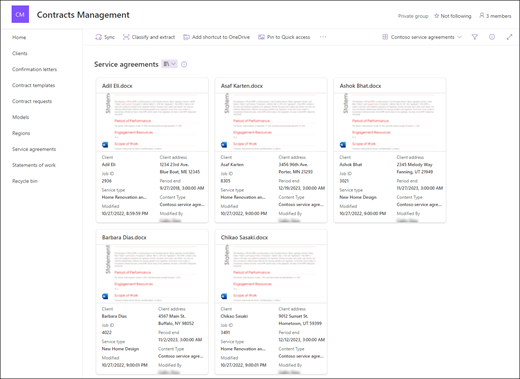
-
Клієнти . Зберігайте список відомостей про клієнтів для легкого доступу. Настройте цей список, відредаувавши шаблон списку.
-
Підтверджувальних листів . Упорядковуйте важливу документацію між клієнтами та вашою організацією. Відредагуйте бібліотеку документів, оновивши імена папок і завантаживши ресурси.
-
Шаблони контрактів - Скористайтеся деякими наданими шаблонами контрактів або користувацькими шаблонами, до яких легко отримати доступ команда керування контрактами. Відредагуйте бібліотеку документів, оновивши імена папок і завантаживши ресурси.
-
Запити на контракти . Використовуйте список prebuild, щоб відстежувати запитані контракти та їхній стан. Настройте цей список, відредаувавши шаблон списку.
-
Моделі . Використовуйте попередньо настроєні зразки моделей для видобування та класифікації інформації з документів. Постачається з двома попередньо відформатованих контрактними моделями. Дізнайтеся більше про використання Microsoft Syntex тут.
-
Регіони – зберігання контрактних документів за географічним розташуванням, країною або регіоном. Відредагуйте бібліотеку документів, оновивши імена папок і завантаживши ресурси.
-
Угоди про обслуговування . Містить список передбудови, який дає змогу відстежувати стан угод про обслуговування та надає огляд відомостей про угоду. Настройте цей список, відредаувавши шаблон списку.
-
Виписки з робочого списку. Містить настроюваний попередньо настроєний список, який дає змогу впорядковувати інструкції роботи в поданні дошки. Настройте цей список, відредаувавши шаблон списку.
Настроювання вигляду та навігації на сайті
Перш ніж надавати спільний доступ до сайту іншим користувачам, отримуйте останні штрихи на сайті, переконавшись, що користувачі зможуть легко знаходити сайт, легко переходити між посиланнями та сторінками та швидко отримувати доступ до вмісту на сайті.
-
Змінюйте бібліотеки документів, оновлюючи імена папок і передаючи ресурси.
-
Редагування та настроювання навігації на сайті.
-
Змініть вигляд сайту, налаштовуючи тему, емблему, макети заголовків і вигляд сайту.
-
Додавання або видалення сторінок до цього сайту або навігації сайту для розміщення наявного вмісту.
-
Виберіть , щоб пов'язати цей сайт із сайтом-концентратором у вашій організації, або додайте цей сайт до наявної навігації сайту-концентратора , якщо потрібно.
Надайте спільний доступ до сайту іншим користувачам після того, як налаштуєте свій сайт, розглянете його та опублікуєте остаточну чернетку.
-
Виберіть Налаштування, а тоді Дозволи сайту.
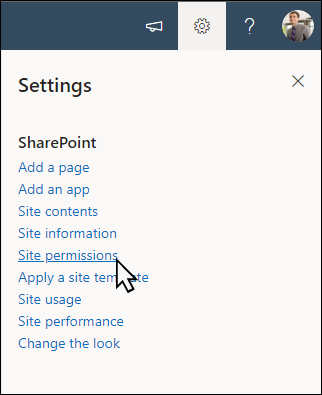
-
Виберіть Додати учасників, а потім – Додати учасників до групи.
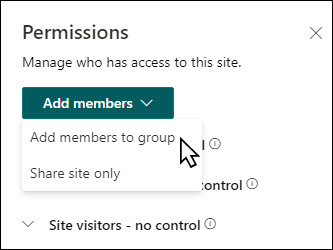
3. Виберіть Додати учасників , а потім введіть імена всіх користувачів, яким потрібно надати повний доступ до вмісту сайту групи, спільних ресурсів, таких як календар Outlook групи та права на редагування сайту.
4. Завершивши додавання учасників і установивши дозволи, натисніть кнопку Зберегти.
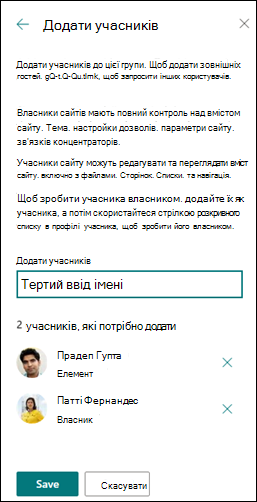
Дізнайтеся більше про керування параметрами сайту групи, відомостями про сайт і дозволами.
Після створення та запуску сайту наступний важливий етап – обслуговування вмісту сайту. Переконайтеся, що у вас є план актуальності вмісту та веб-частин.
Практичні поради з обслуговування сайтів:
-
План обслуговування сайту – установлення розкладу для перегляду вмісту сайту якомога частіше, щоб забезпечити точність і актуальність вмісту.
-
Регулярно публікуйте новини . Поширюйте останні оголошення, інформацію та стан у всій організації. Дізнайтеся, як додавати дописи новин на сайті групи або на сайті для спілкування, а також показувати іншим користувачам, які публікуватимуть оголошення про те, як вони можуть використовувати новини SharePoint.
-
Перевірка посилань і веб-частин . Оновлюйте посилання та веб-частини, щоб переконатися, що ви використовуєте повну вартість свого сайту.
-
Використовуйте аналітику для покращення залучення . Переглядайте використання сайту за допомогою вбудованого звіту про використання, щоб отримувати інформацію про популярний вміст, відвідання сайтів тощо.
-
Періодично переглядайте параметри сайту . Створивши сайт у службі SharePoint, можна вносити зміни до настройок, відомостей про сайт і дозволів для сайту.
Додаткові ресурси настроювання
Дізнайтеся більше про планування, створення та обслуговування сайтів SharePoint.
Перегляньте інші шаблони сайтів SharePoint.










